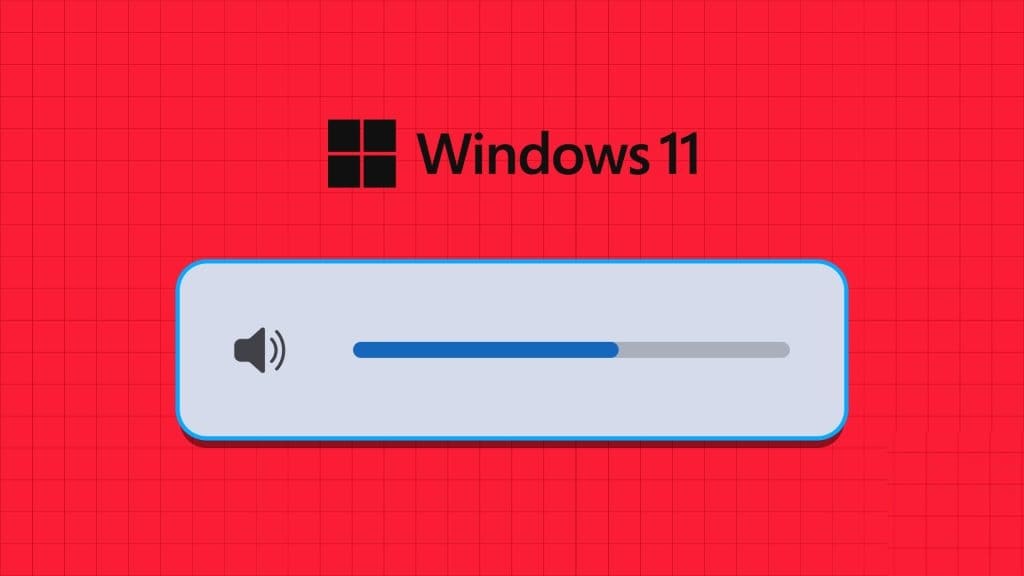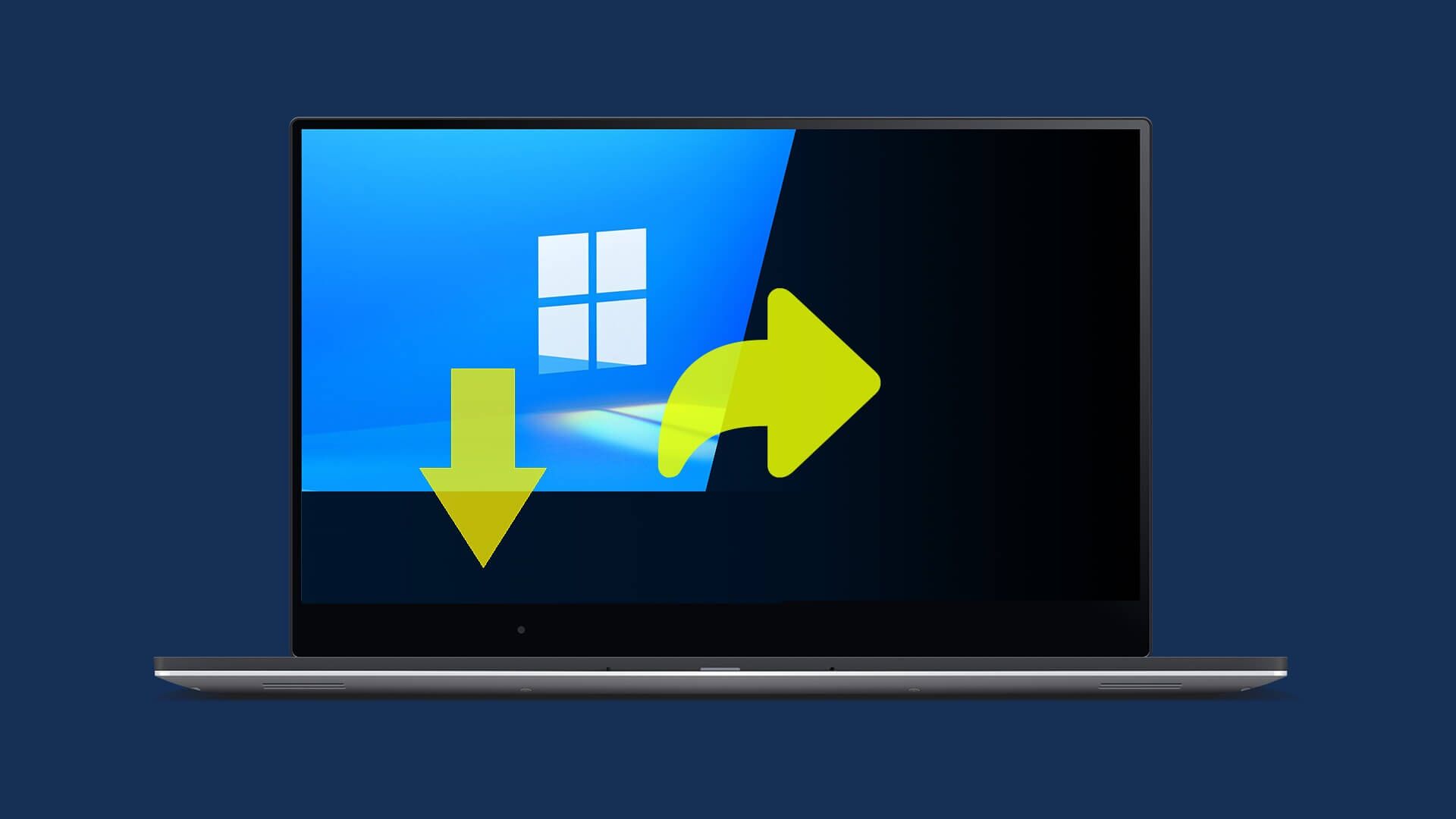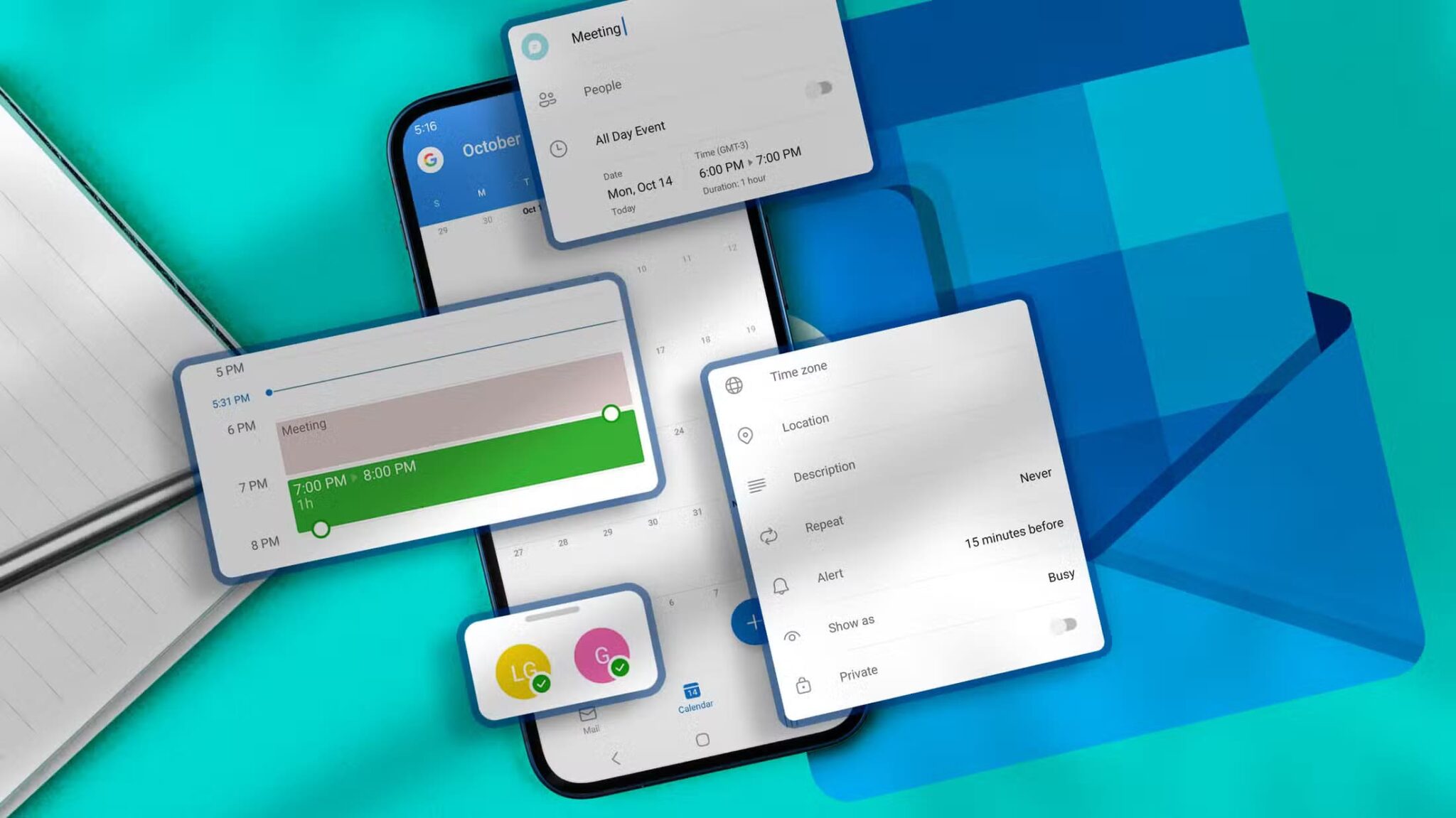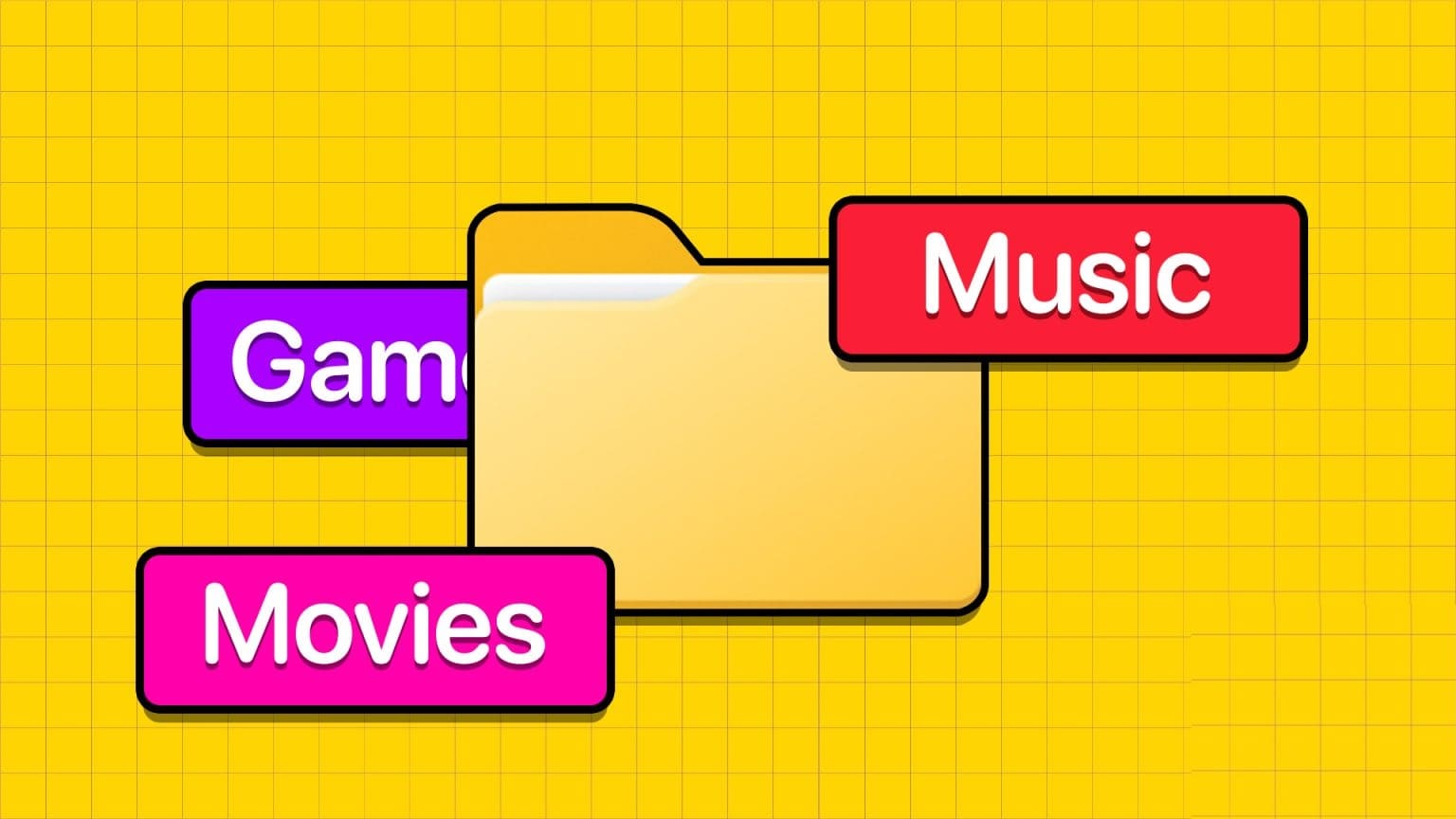Okna jsou plná zázraků a škytavek. Někdy zmizí hlavní panel nebo nefunguje Bluetooth, Wi-Fi nebo jiná zařízení zvuk a dokonce i ikony na ploše náhodně mizí. Poslední z nich je matoucí, protože možná budete chtít snadno používat soubory, složky a aplikace z plochy počítače. Můžete vyzkoušet některé metody, jak opravit ikony mizející z plochy v systému Windows 10 a Windows 11.

Snímky obrazovky uvedené v článku odkazují na operační systém Windows 11. Ujišťujeme vás, že můžete postupovat podle stejných kroků pro Windows 10 a získat zpět své ztracené ikony na ploše.
1. Povolte ikony na ploše
Než budete pokračovat s jakýmikoli pokročilými řešeními pro opravu ikon mizejících z plochy při problémech se systémem Windows, ujistěte se, že je toto nastavení povoleno v nabídce Zobrazit. Postupujte podle následujících kroků.
Krok 1: Klepněte pravým tlačítkem na libovolné volné místo na ploše.
Krok 2: Klikněte na Zobrazit.

ةوة 3: V kontextové nabídce povolte možnost Zobrazit ikony na ploše.
2. Zkontrolujte nastavení ikon na ploše
Systém Windows poskytuje užitečná nastavení ikon na ploše, která vám umožní povolit/zakázat zástupce pro Počítač, Uživatelské soubory, Síť, Ovládací panely a Koš. Zde je návod, jak získat přístup k těmto ikonám na ploše a jak je povolit.
Krok 1: Klepněte pravým tlačítkem myši na plochu a přejděte na Přizpůsobit.
Krok 2: Seznam motivů se otevře v Nastavení systému Windows.
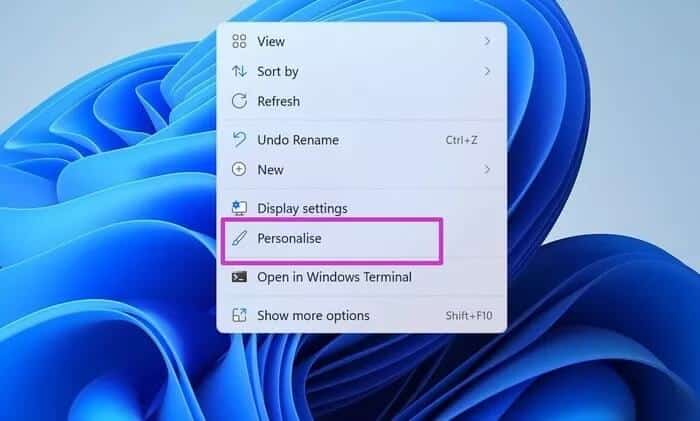
ةوة 3: Přejděte dolů a vyberte Nastavení ikony na ploše.
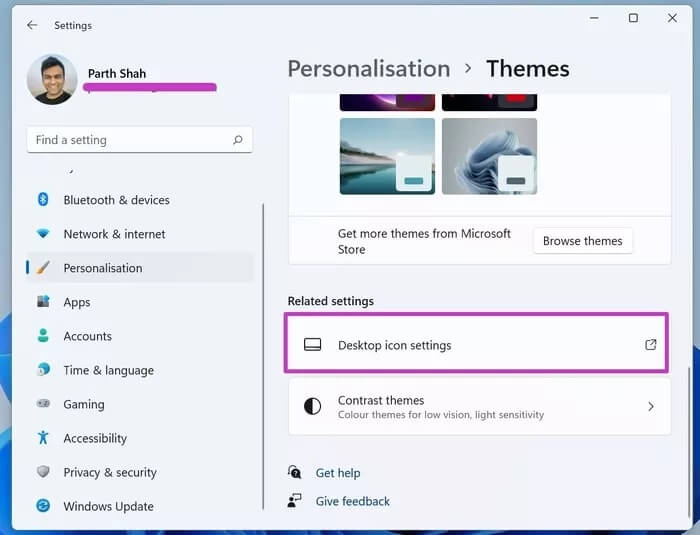
Krok 4: Spusťte ikony na ploše počítače, Uživatelské soubory, Síť, Koš a Ovládací panely. Klepněte na tlačítko Použít a klepněte na tlačítko OK.
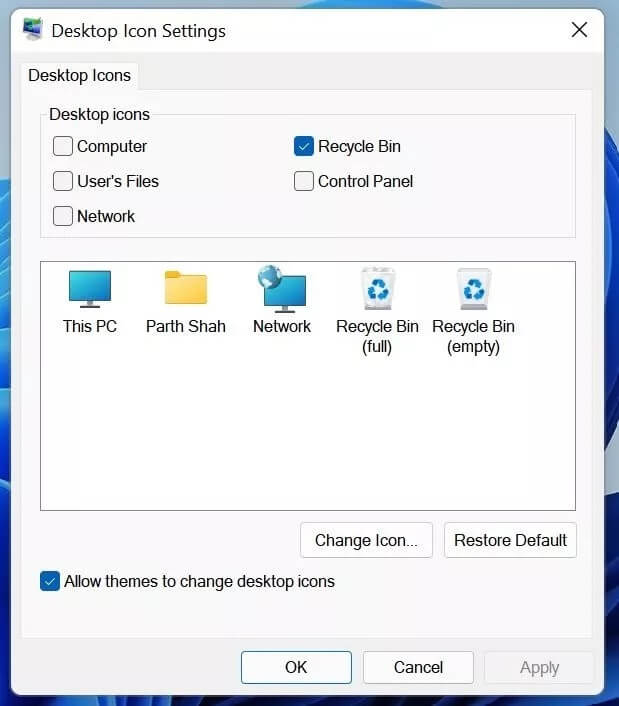
Brzy uvidíte tyto ikony na ploše. Ze stejné nabídky můžete také změnit vzhled ikon.
3. Režim tabletu
Funguje Režim tabletu Můžete upravit, jak se ikony na ploše zobrazují ve Windows 10. V nastavení můžete povolit režim tabletu a zkontrolovat, zda změna může problém vyřešit.
Společnost Microsoft odstranila režim Tablet z operačního systému Windows 11. Tento trik funguje pouze na Windows 10.
Krok 1: Otevřete aplikaci Nastavení ve Windows 10.
Krok 2: Klikněte na možnost Systém a vyberte Režim tabletu.
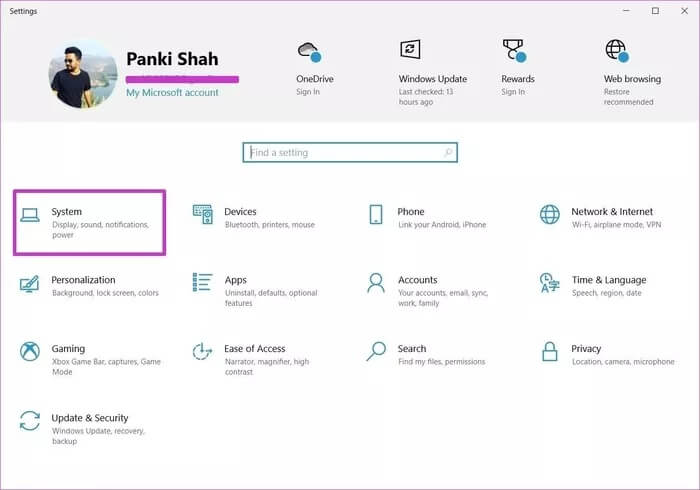
ةوة 3: Vyberte Použít režim tabletu z nabídky Když se přihlásím.
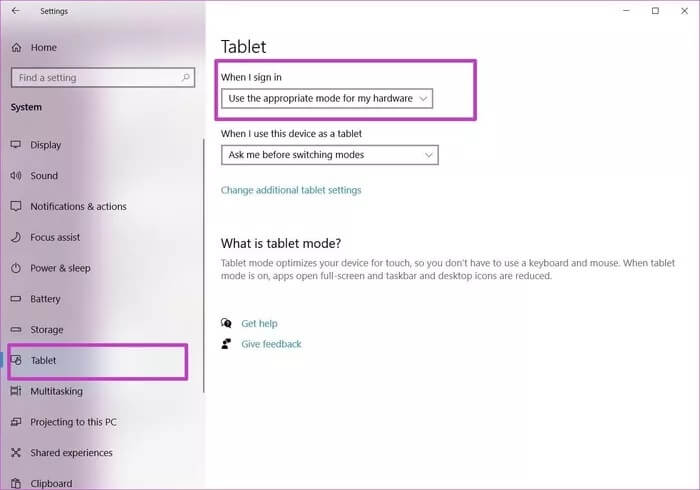
Restartujte notebook se systémem Windows a zkontrolujte, zda se na ploše zobrazují ikony.
4. Restartujte průzkumníka Windows
Ikony na ploše systému Windows jsou součástí procesu explorer.exe ve vašem počítači. Úlohu můžete úplně zabít a poté ji restartovat, abyste opravili mizející ikony z problému s plochou ve Windows 10/11. To je to, co musíte udělat.
Krok 1: Stiskněte klávesu Windows a otevřete správce úloh.
Krok 2: Klikněte na Průzkumník Windows a v dolní části vyberte možnost Restartovat.
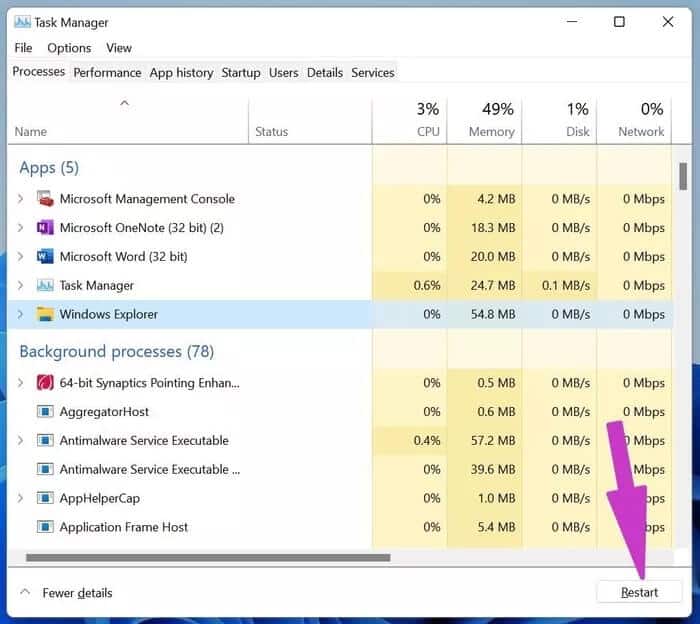
Operační systém proces zopakuje a umožní vám vidět ikony, které se nyní objeví na ploše. Pokud ne, přejděte k dalšímu řešení potíží.
5. Skenujte a opravte poškozené soubory ve Windows
Společnost Microsoft zabalila do systému Windows příkazový řádek, který vám umožní najít a opravit poškozené soubory v počítači. Pokud například stahujete soubory z neznámých zdrojů na webu, možná budete muset spustit příkaz k obnovení ikon, které zmizely z vaší plochy.
Krok 1: Stiskněte klávesy Windows + R a otevřete spouštěcí nabídku.
Krok 2: Zadejte cmd a stiskněte tlačítko OK.
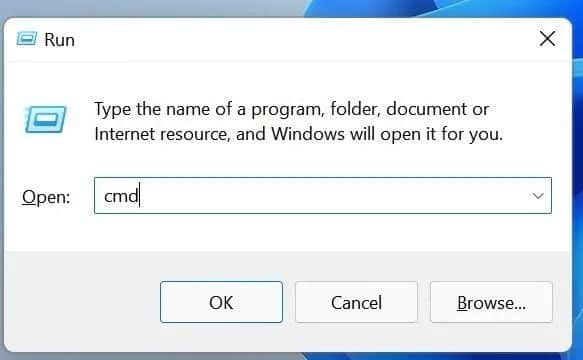
ةوة 3: Do příkazového řádku zadejte sfc / scannow a stiskněte Enter.
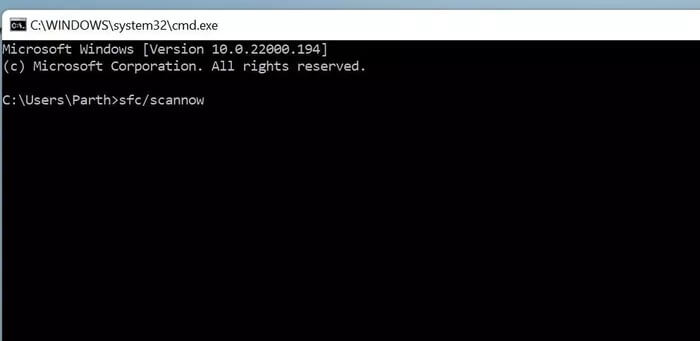
Nechte Windows spustit příkaz a opravit poškozené soubory za vás.
6. Aktualizujte grafický ovladač
může spustit programy Poškozené přehrávání grafiky Ve Windows 10 nebo Windows 11 ikony zmizí. Zde je návod, jak je ručně aktualizovat z nabídky Správce zařízení.
Krok 1: Stiskněte klávesu Windows a zadejte do ní správce zařízení.
Krok 2: Otevřete Správce zařízení a vyhledejte grafické ovladače vašeho počítače.
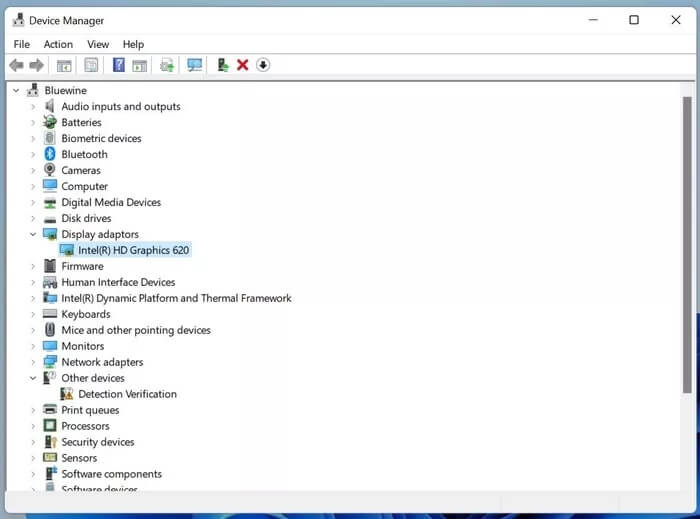
ةوة 3: Klikněte na něj pravým tlačítkem a z kontextové nabídky vyberte Aktualizovat software ovladače.
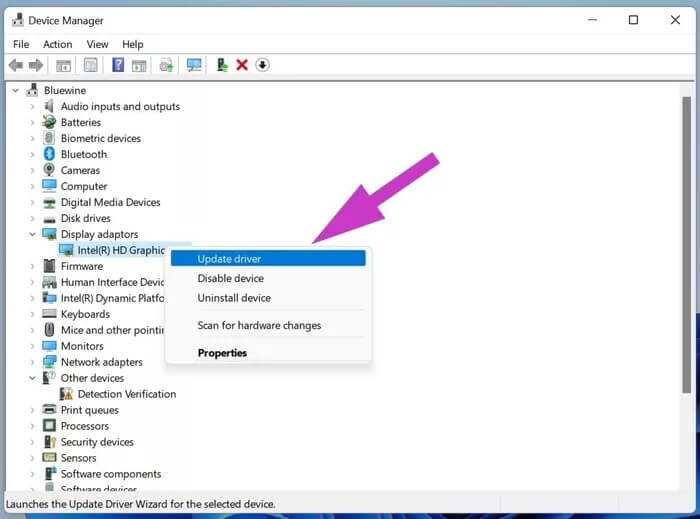
Restartujte počítač a podívejte se na výsledky.
7. Resetujte počítač
Pokud váš počítač se systémem Windows 10/11 funguje, můžete vyzkoušet výchozí nástroj pro reset na počítači. Neboj se. Nesmaže žádné soubory. Zde je návod, jak jej používat. Ve Windows 11 otevřete aplikaci Nastavení a v části Systém klikněte na možnost Obnovení na pravé straně.
Odtud vyberte tlačítko Resetovat. Použijte možnost ponechat soubory a spustit proces.
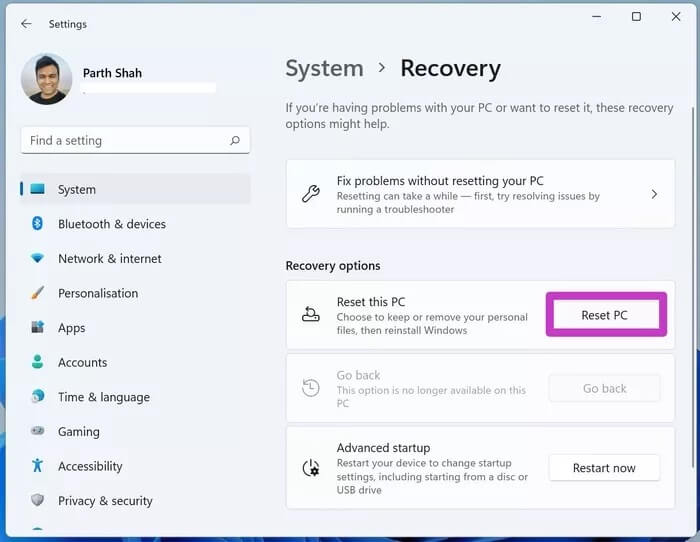
Pro uživatele Windows 10 otevřete aplikaci Nastavení. V části Aktualizace a zabezpečení vyberte nabídku obnovení a vyberte možnost resetování bez ztráty souborů.
8. Aktualizujte operační systém Windows
Ikony mizející z počítače se systémem Windows mohou být způsobeny zastaralým systémem Windows ve vašem počítači. Koneckonců, ne každý má zájem aktualizovat své dokonale fungující počítače na nové aktualizace, aby se vyrovnaly některým nárazům.
Někdy byste však měli zkontrolovat a nainstalovat nejnovější aktualizace operačního systému do počítače. Zvláště nyní, když Windows 11 přichází s tolika vychytávkami, jako je nový redesign anabídka Start soustředění, a nářadí , a více.
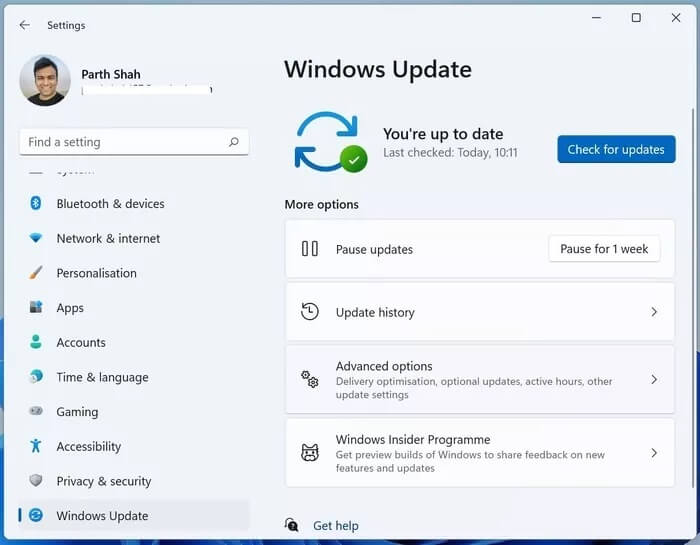
Získejte zpět ikony na ploše
Někteří uživatelé rádi udržují plochu čistou, jiní ji nacpou desítkami aplikací a složek. Pokud jste z druhé skupiny, problém mizejících ikon ve vás může způsobit frustraci. Tyto výše uvedené metody však opravují ikony mizející z plochy ve Windows 10 a Windows 11.